1、首先将虚拟机网络模式选为NAT模式
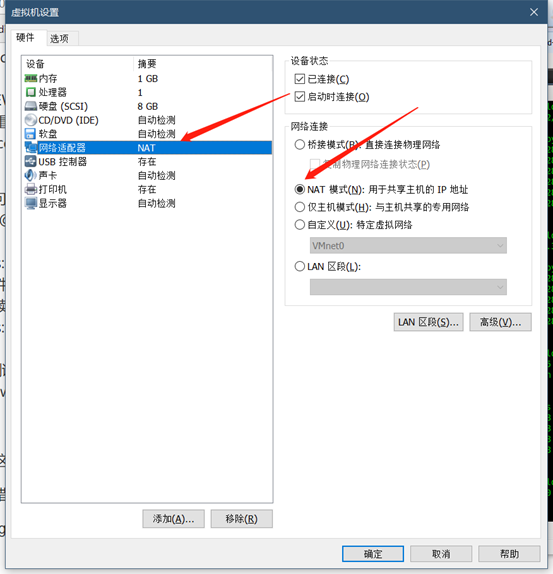
2、点击高级,查看MAC地址

然后编辑:/etc/udev/rules.d/70-persistent-net.rules

其中teh是网卡的名称,每一次克隆新主机,新主机都会把自己的Mac地址等信息配好,然后新建一个eth,数字加一。但实际上每次只能识别第一块,也就是eth0网卡,所以最后面那个真正正确的网卡配置识别不到。
做法是把mac地址与本机不符的etc配置都删掉,只保留一个etc配置,然后把NAME改成etc0
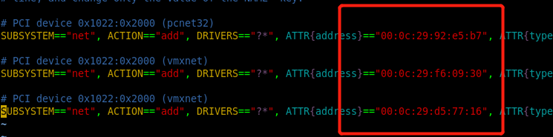
3、点击编辑菜单中的虚拟网络编辑器
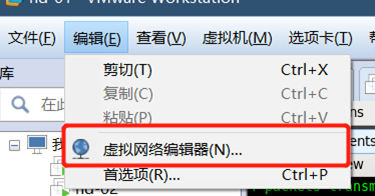
4、查看NAT模式网络配置,并点击NAT设置

5、记录下子网掩码、网关IP、子网IP
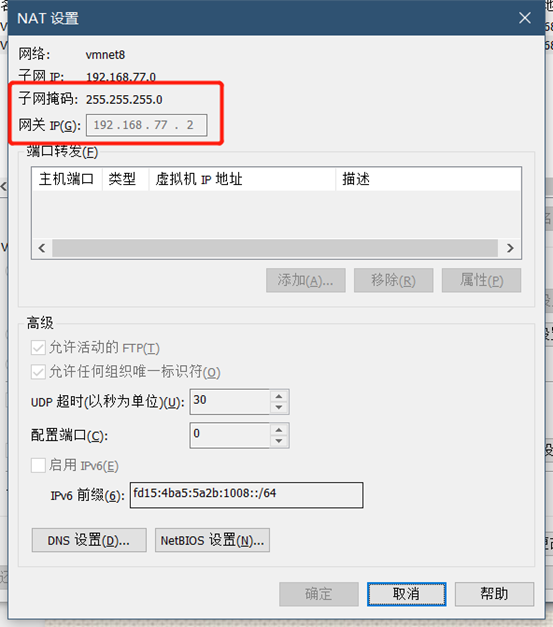
6、打开本机电脑的网络连接中心,找到VMnet8虚拟网卡
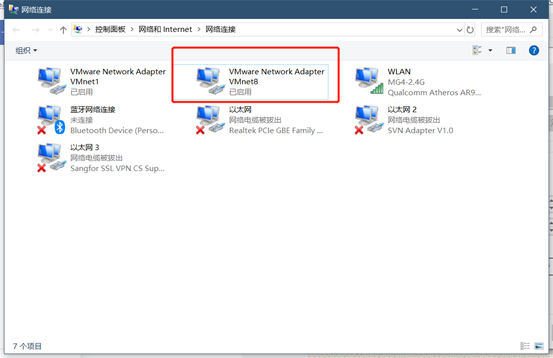
7、根据之前记录的子网掩码和网关,进行配置填写
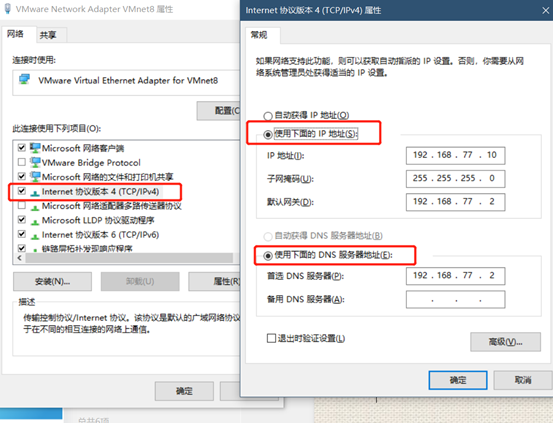
其中ip地址为本机地址,前三段必须与之前记录的子网IP保持一致,最后一位相当于本机的标识,不能与该子网下的任何主机ip一致(自然就不能填写2,因为虚拟机的ip地址最后一位就是2)
8、接着修改虚拟机的网络配置
vi /etc/sysconfig/network-scripts/ifcfg-eth0
第一次打开可能是以下这样
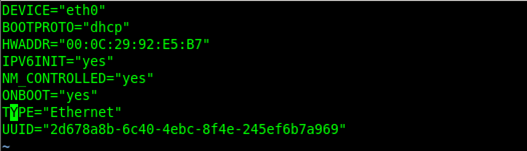
其中HWADDR和UUID值得是Mac地址和主机的唯一标识,克隆主机的这两项其实是原始主机的唯一标识,所以自然不能用,建议删掉。
BOOTPROTO="dhcp"表示是动态ip,由于我们现在使用的网络配置都是固定的,建议将其改为"static",即静态ip。
然后进行网络配置,其规则和我们刚刚配置的本机网络一样。
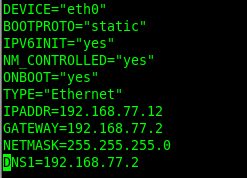
其中:
IPADDR为本机ip
GATEWAY为网关
NETMASK为子网掩码
DNS1为首选DNS
9、更改虚拟机主机名
新建的虚拟机的主机名默认是localhost.localdomain,所以我们在新建或克隆后应修改虚拟机的主机名。
vi /etc/sysconfig/network
将里面的HOSTNAME修改为新的主机名